
广大苹果设备的使用者期待已久的盘古iOS9.2-9.3.3越狱工具终于推出了,这次的越狱工具支持全新越狱模式,iOS9.2-9.3.3系统版本随意选择进行越狱,想要越狱的直接下载使用吧。
相关下载: 盘古iOS9.2-9.3.3完美越狱工具(支持64位设备) 5.0.3 官方最新版【附iOS9.3.3越狱图文教程】大小:58.9M
具体支持设备如下:
iPhone:
iPhone 5s、iPhone 6、iPhone 6 Plus、iPhone 6s、iPhone 6s Plus、iPhone SE
iPad:
iPad mini 2、iPad mini 3、iPad mini 4、iPad Air、iPad Air 2、iPad Pro
iPod:
iPad Touch 6G
1. 全新越狱模式-按需越狱
盘古最新的越狱,采取了与历史越狱完全不同的模式,更加适应用户复杂的需求。新版的越狱程序对系统文件改动极少,由越狱程序造成的白苹果几乎不再会出现。用户可以通过重启手机,来简单切换越狱和非越狱状态。当用需要越狱环境时,执行越狱程序即可切换到越狱状态。需要非越狱环境时,重启手机即可。
2. 非常重要,未测试过的插件,请小心使用
由于越狱模式改变,一些插件可能不支持最新的版本。某些插件可能会造成设备不能重启。安装插件前请一定慎重。如果你是测试插件,请务必对你的设备进行全局备份。
3. 越狱成功后,重启手机运行Cydia闪退、插件失效
重启手机后,手机的状态恢复为未越狱状态。需要重新执行越狱程序,手机才会恢复到越狱状态。
4. 越狱前准备
盘古越狱9.2-9.3.3在大多数适用机型上测试成功,不会造成任何异常。但为了你的数据安全,希望你在使用前,对手机完整备份。
5. 设备上显示“存储容量几乎已满”的问题
这是由于越狱程序写入了系统目录导致的警报。这个提示不影响系统运行,忽略即可。
6. 越狱失败后处理
如果在越狱过程中失败,重启手机尝试重新越狱。
1. 越狱前请备份您的设备资料以免造成丢失,点击查看相关教程。
2.本次越狱兼容64位且固件版本为iOS 9.2-9.3.3的设备(即支持iPhone 5S、iPad mini2 iPad air 及以上型号设备)。
3.电脑上需要安装iTunes,保证电脑与iOS9设备都能正常接入网络,保证设备本身电量充足。
4.本次越狱无须刷机以及格机。
手机设备连接PP助手(PC版)
保持手机网络通畅
按照引导在设备上安装 PP盘古越狱工具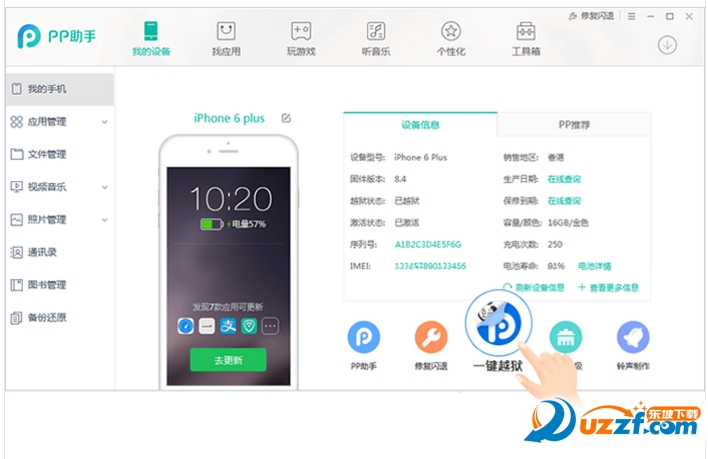
PP盘古越狱工具安装成功后
在「设置」-「通用」-「描述文件与设备管理」完成应用信任设置
找到对应的描述文件,点击信任

打开PP盘古越狱工具

当系统提示【“PP盘古越狱”想给你推送通知】时,请点击【好】来允许推送

点击一键越狱,手动锁屏进入越狱流程,越狱工具会自动开始越狱流程。

收到越狱成功后的消息后,请稍等待1分钟,PP盘古越狱工具将为您安装Cydia,
期间请不要对手机做任何操作。
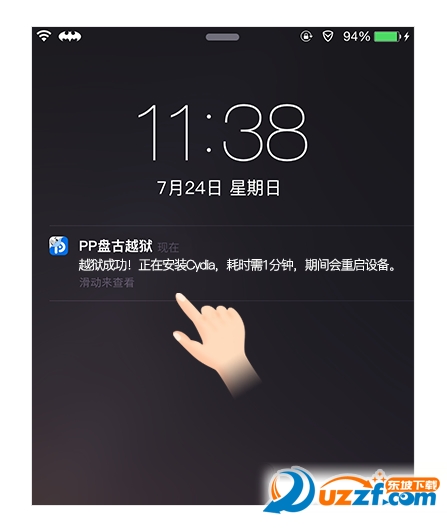
设备自动重启后,请再次打开PP盘古越狱工具,查看越狱成功状态。
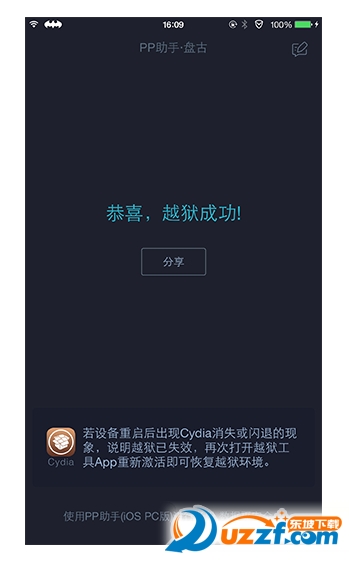
若设备在重启后出现Cydia消失或闪退的现象,说明越狱已失效,此时再次打开PP盘古越狱工具进行一次越狱操作即可恢复越狱。